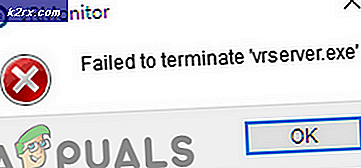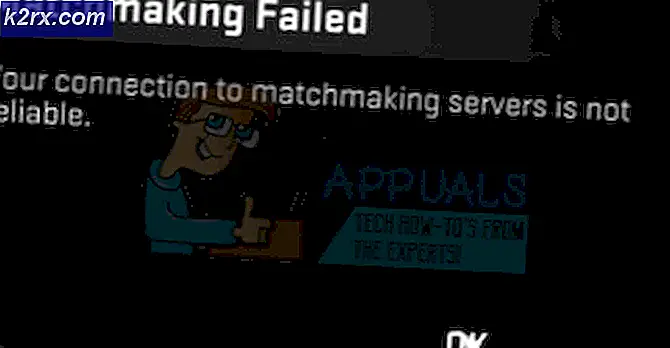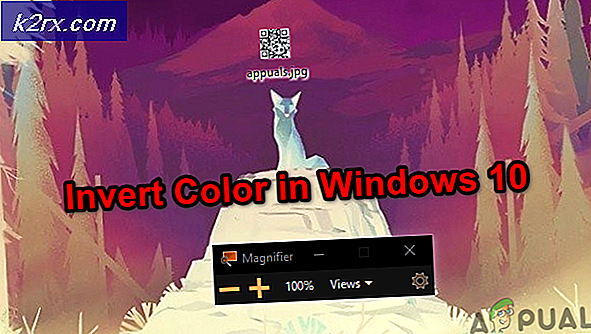Sådan bruges hjemmesiden til iOS 10.0.2?
Med Home-appen på iOS 10.0.2 kan du kontrollere alle Apples HomeKit-produkter fra en central placering.
Home appen er det værktøj, som alle Apple smarte hjemmelskere vil have brug for - i denne vejledning dækker vi det grundlæggende for, hvordan du bruger hjemmeprogrammet, og hvordan det kan bruges til at integrere Apple HomeKit-tilbehør i dit hjem.
Sådan opsættes hjemmeprogrammet på iOS 10.0.2?
Før du kan tilpasse dit HomeKit tilbehør til din smag, skal du konfigurere hjemmeprogrammet og integrere dine enheder. Du skal bruge iOS 10 eller nyere for dette, så sørg for at du har opdateret, før du fortsætter.
Du skal sørge for, at dit tilbehør fungerer sammen med Apple HomeKit, før du kan fortsætte. De vil som regel være et klistermærke på emballagen, der informerer dig om, at det fungerer sammen med Apple HomeKit. Du kan finde en komplet liste over understøttede enheder på Apples hjemmeside.
Følg disse næste trin på din iPhone eller iPad.
- Log ind i iCloud med dit Apple ID
- Gå til Indstillinger App
- Gå til iCloud
- Tryk på Nøglering
- Tryk for at skifte nøglering til 'on'-positionen
- Vælg ' Brug iCloud Security Code ' og indtast en ny pinkode
- Tryk på Hjem
- Tryk for at skifte hjem til 'on'-positionen
Du skal give Home mulighed for at bruge din placering til at tilslutte HomeKit-tilbehør.
Sådan tilføjes tilbehør til hjemmeprogrammet på iOS 10.0.2?
Først skal du sørge for, at det tilbehør, du gerne vil bruge, er tændt og klar til brug.
For at tilføje hvert tilbehør til Home skal du følge nedenstående trin.
PRO TIP: Hvis problemet er med din computer eller en bærbar computer / notesbog, skal du prøve at bruge Reimage Plus-softwaren, som kan scanne lagrene og udskifte korrupte og manglende filer. Dette virker i de fleste tilfælde, hvor problemet er opstået på grund af systemkorruption. Du kan downloade Reimage Plus ved at klikke her- Åbn hjemmeprogrammet
- Tryk på 'Tilføj tilbehør'
- Vent til dit tilbehør vises på skærmen og tryk så på
- Hvis det vises, skal du trykke for at tillade 'Tilføj tilbehør til netværk'
- Du skal nu indtaste HomeKit-koden på dit tilbehør eller scanne den med dit iOS-kamera
- Du skal nu give navnet til HomeKit tilbehør og give oplysninger om hvilket rum det er i.
- Du kan nu trykke på 'Udført' for at afslutte processen
- Gentag ovenstående trin for hvert tilbehør
Sådan tilføjes et værelse til hjemmeprogrammet på iOS 10.0.2?
Hvis du har masser af iOS HomeKit tilbehør, er det bedste at organisere dit tilbehør i forskellige rum. På den måde kan du nemt få adgang til alt tilbehør i det værelse du er i øjeblikket. For at oprette et værelse skal du følge nedenstående trin.
- Åbn startsiden
- Tryk på fanen 'Værelser'
- Tryk på ikonet øverst til venstre på skærmen
- Tryk derefter på Rumindstillinger
- Tryk nu på Tilføj værelse
- Du kan give dit værelse et navn - dvs. køkken, soveværelse mv.
- Du kan tage billeder for at ændre rummets baggrund eller vælge en forudindstilling
- Tryk nu på Gem for at afslutte processen
Hvis du vil ændre lokalet, som hvert tilbehør er i, kan du simpelthen skifte til rumfanen, rulle til det rum, som hvert tilbehør er i øjeblikket, og tryk langsomt på hvert tilbehør for at ændre værelsesindstillinger.
Brug af Siri og flere indstillinger
Når du har tilføjet dit tilbehør til hjemmeprogrammet, kan du trykke på hvert tilbehør for at slå dem til eller fra. Du kan også trykke for at styre tilbehør på forskellige måder. Lysene kan dæmpes, eller termostemperaturen kan f.eks. Justeres.
Du kan også oprette forskellige 'scener' - disse aktiverer et antal ændringer på alt dit tilbehør med et tryk på en knap. For eksempel kan du oprette en 'aften' scene, der kan gøre lysstyrken af alle dine lys op eller en 'ankommer hjem' scene, der vil vise din termostat, så dit hjem er varmt ved dit hjem.
Siri kan også bruges til at interagere med hjemme tilbehør. Her er et par eksempler på, hvad Siri kan gøre:
- Sluk lysene i soveværelset.
- Indstil lysstyrken til 20%.
- Indstil temperaturen til 70 grader
- Lås døren.
- Sæt min aften scene.
Forhåbentlig vil disse tip hjælpe dig med at få fat i det nye Home app og HomeKit tilbehør.
PRO TIP: Hvis problemet er med din computer eller en bærbar computer / notesbog, skal du prøve at bruge Reimage Plus-softwaren, som kan scanne lagrene og udskifte korrupte og manglende filer. Dette virker i de fleste tilfælde, hvor problemet er opstået på grund af systemkorruption. Du kan downloade Reimage Plus ved at klikke her